Ejemplo: Creación de un patrón de cotas mediante el uso de relaciones
En este ejemplo se muestra el uso de parámetros de patrón, como MEMB_V y MEMB_I, para controlar la posición de los miembros de patrón. Al incluir otros parámetros de patrón, tal como el número de instancias (p#) en la relación, es necesario crear la relación en dos pasos. Al definir el patrón por primera vez, no se conoce el símbolo que el sistema asignará al número de instancias del patrón (en este ejemplo, p9). El parámetro p9 se puede incluir en la relación solo después de haber creado el patrón. Por tanto, se puede utilizar un marcador, tal como 10 en el ejemplo siguiente, y luego redefinir el patrón y cambiar la relación para incluir p9.
La pieza original, con todos los símbolos de cota, se muestra en la figura siguiente.
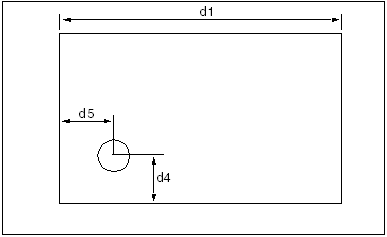
1. Seleccione la función de taladro y pulse en > .
2. En la ventana gráfica, seleccione la cota d5, que controla la distancia entre el eje del taladro y la arista izquierda de la pieza. Acepte el valor por defecto del incremento de la cota.
3. Pulse en la ficha Cotas (Dimensions) y en la celda del incremento de la cota.
4. Seleccione la casilla Definir incremento por relación (Define increment by relation) debajo del selector. El valor de incremento de la cota cambia a Relation.
5. Pulse en Editar (Edit). Se abrirá el cuadro de diálogo Relaciones (Relations).
6. Añada la relación siguiente:
memb_i = (d1-(2*d5))/10
7. Pulse en Aceptar (OK) en el cuadro de diálogo Relaciones (Relations) para cerrarlo.
8. Mantenga pulsada la tecla CTRL y seleccione la cota d4, que controla la distancia desde el eje del taladro hasta la arista frontal de la pieza. Repita los pasos del 3 al 5 para definir el incremento de cota por relación. Añada las relaciones siguientes:
incr=10
memb_v = lead_v + 5 * sin(incr*idx1)
memb_v = lead_v + 5 * sin(incr*idx1)
9. Pulse en Aceptar (OK) en el cuadro de diálogo Relaciones (Relations) para cerrarlo.
10. Pulse en  Aceptar (OK) en la ficha Patrón (Pattern) para crear el patrón.
Aceptar (OK) en la ficha Patrón (Pattern) para crear el patrón.
 Aceptar (OK) en la ficha Patrón (Pattern) para crear el patrón.
Aceptar (OK) en la ficha Patrón (Pattern) para crear el patrón.11. Para ver las cotas del patrón, coloque el cursor sobre la cota que controla el número de miembros del patrón (2 HOLES); el símbolo de la cota aparecerá en el globo emergente. En este ejemplo es p9.
12. Edite la definición del patrón y modifique la relación para d5 de la siguiente manera:
memb_i = (d1-(2*d5))/(p9-1)
Modifique la primera línea de la relación para d4 del siguiente modo:
incr = 180/(p9-1)
13. Cambie el número de miembros del patrón a 10.
14. Pulse en  Aceptar (OK). En la figura siguiente se muestra el patrón resultante de estas relaciones.
Aceptar (OK). En la figura siguiente se muestra el patrón resultante de estas relaciones.
 Aceptar (OK). En la figura siguiente se muestra el patrón resultante de estas relaciones.
Aceptar (OK). En la figura siguiente se muestra el patrón resultante de estas relaciones.
El patrón mantiene la misma relación con la pieza, independientemente del cambio en la longitud d1 o en el número de instancias en el patrón. En la figura siguiente se muestra el resultado de modificar el número de miembros del patrón a 5.

 Patrón (Pattern)
Patrón (Pattern)